Teraview en ligne – Conseils et astuces
26
Mar
Numéro : 18-02
L’application Teraview est maintenant en ligne dans un grand nombre de régions. Voici quelques conseils et astuces pour faciliter votre expérience dans Teraview en ligne.
Pour imprimer une portion d’une carte
- Suivez le processus d’imprimer une carte dans l’application Teraview en ligne, téléchargez la carte, et enregistrez-le sur votre ordinateur.
- Ouvrez le PDF dans Adobe Acrobat ou Reader, et depuis le menu Edit, sélectionnez l’option Take a Snapshot.
- À l’aide de la souris, sélectionnez la zone à imprimer.
- Sélectionnez l’icône d’impression.
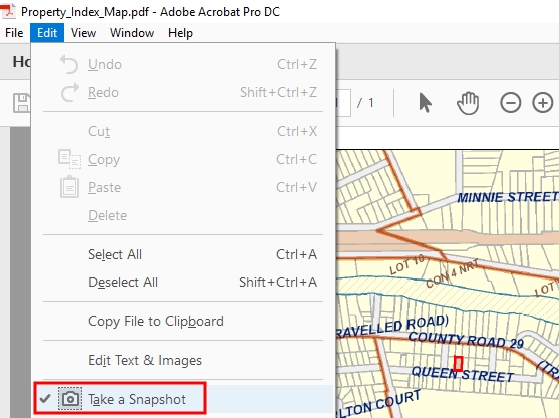
Préciser les parcelles adjacentes
- Suivez les étapes pour rechercher une unite foncière par carte.
- Avec la carte d’affichée, suivez les étapes pour préciser les unités foncières adjacentes.
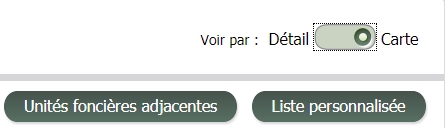
Demander l’envoi de multiple actes ou plans par messagerie
Vous pouvez accéder à la caractéristique de demande d’envoi par messagerie depuis la liste des actes ou l’onglet Rechercher, en sélectionnant l’option dans le menu de la flèche verte. Vous pouvez demander jusqu’à 10 actes ou plans.
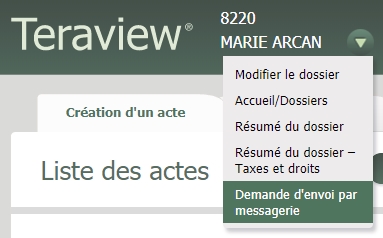
Trouver la caractéristique des projets
Vous pouvez accéder à la caractéristique Projets à tout moment depuis l’en-tête de n’importe quelle page dans l’application Teraview en ligne.

Pour copier et coller vers Teraview en ligne
Avant de coller votre texte dans Teraview en ligne, collez-le d’abord dans l’application Notepad (disponible depuis le menu Start de votre ordinateur). Copiez-le ensuite dans Notepad et collez-le dans Teraview en ligne. Comme ceci, vous éliminerez le formatage original.Renseignez-vous sur l’application Teraview en ligne depuis l’aide en ligne ou le système de formation Teraview en ligne.